Свагбуцкс.цом је отмичар претраживача који мења подразумевану почетну страницу и подешавања претраге у „http://Search.swagbucks.com” у популарним веб прегледачима, као што су Интернет Екплорер, Гоогле Цхроме или Мозилла Фирефок, без дозволе корисника. Заправо, свагбуцкс.цом отмичар мења подешавања претраживача како би извршио преусмеравање прегледавања на рекламе и зарадио новац од својих издавача.
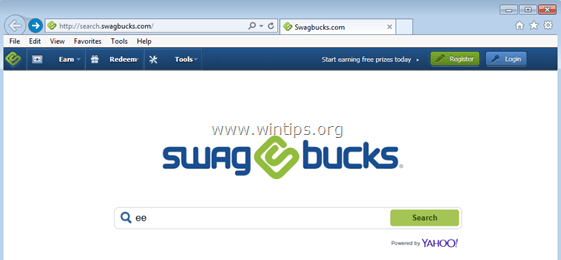
Сеарцх.свагбуцкс.цом хијацкер је дизајниран да измени подешавања вашег претраживача и може да инсталира додатне додатке (траке са алаткама, екстензије или додатке) у ваш веб претраживач како би промовисао друге везе или производе. Отмичари претраживача попут овог могу да преусмере рачунар корисника на злонамерне веб локације или да инсталирају злонамерне програме како би угрозили рачунар корисника у безбедносне ризике.
Технички "Сеарцх.свагбуцкс.цом ” није вирус и категорисан је као малвер програм („Потенцијално нежељени програм (ПУП)” који може да садржи и инсталира злонамерне програме на вашем рачунару, као што су рекламни софтвер, траке са алаткама или вируси). Ако је рачунар заражен са „
Сеарцх.свагбуцкс.цом ” отмичар, затим се више искачућих огласа, банера и спонзорисаних веза приказује на екрану рачунара жртве или унутар Интернет претраживач, а у неким случајевима и брзина рачунара могу бити успорени због злонамерних програма који се покрећу на позадини.Сеарцх.свагбуцкс.цом Хијацкер програм је вероватно инсталиран без обавештења корисника јер се обично налази у пакету са другим бесплатним софтвером који се преузима -и инсталира - са познатих интернет сајтова као што су „довнлоад.цом (ЦНЕТ)”, “Софтониц.цом”, итд. Из тог разлога, увек морате обратити пажњу на опције инсталације за било који програм на који инсталирате ваш рачунар, јер већина програма за инсталацију софтвера садржи додатни софтвер који никада нисте желели инсталирај. Једноставним речима, НЕМОЈТЕ ИНСТАЛИРАЈУ БИЛО КОЈИ НЕБИЛЕМАН СОФТВЕР који долази са инсталатором софтвера програма који желите да инсталирате. Тачније, када инсталирате програм на рачунар:
- НЕМОЈТЕ ПРИТИСАТИ „Следећи” дугме пребрзо на инсталационим екранима.
- ПАЖЉИВО ПРОЧИТАЈТЕ И ПРИХВАТИТЕ Услове и уговоре.
- УВЕК ИЗАБЕРИ: “Обичај” инсталација.
- ОДБИЈТЕ да инсталирате било који понуђени додатни софтвер који не желите да инсталирате.
- ПОништите ознаку са било које опције која каже да ће ваша почетна страница и подешавања претраге бити измењени.
Како да уклоните Сеарцх.свагбуцкс.цом & СвагБуцкс Тоолбар са свог рачунара:
Корак 1. Деинсталирај СвагБуцкс Тоолбар са ваше контролне табле.
1. Да бисте то урадили, идите на:
- Виндовс 7 и Виста: Старт > Цонтрол Панел.
- Виндовс хр: Почетак > Подешавања > Контролна табла

- Виндовс 8 и 8.1:
- Притисните „Виндовс”
 + “Р” тастери за учитавање Трцати Дијалог.
+ “Р” тастери за учитавање Трцати Дијалог. - Тип "контролна табла" и притисните Ентер.

2. Двапут кликните да бисте отворили:
- Додај или уклони програме ако имате Виндовс КСП
- Програми и функције (или „Деинсталирајте програм”) ако имате Виндовс 8, 7 или Виста.

3. Када се листа програма прикаже на екрану:
1. Сортирајте приказане програме према датуму инсталације (кликните на Инсталлед Он), а затим пронађите и Уклони (деинсталирај) било који непознати програм који је недавно инсталиран на вашем систему.
2. Такође уклоните било коју од ових злонамерних апликација:
- СвагБуцкс Тоолбар
- СБ Тоолбар

Корак 2: Уклоните подешавања претраге Сеарцх.свагбуцкс.цом помоћу „АдвЦлеанер-а“.
1. Преузмите и сачувајте “АдвЦлеанер” услужни програм на радну површину.

2. Затворите све отворене програме и Дупли клик за отварање „АдвЦлеанер” са радне површине.
3. Након прихватања „Уговор о лиценци", притисните "Скенирај” дугме.

4. Када се скенирање заврши, притисните "Чист” да бисте уклонили све нежељене злонамерне уносе.
4. Притисните „ок” у „АдвЦлеанер – Информације” и притисните „ок” опет да поново покренете рачунар.

5. Када се рачунар поново покрене, Близу "АдвЦлеанер" информације (реадме) и пређите на следећи корак.
Корак 3 – Уклоните Сеарцх.свагбуцкс.цом из Интернет Екплорер-а, Цхроме-а и Фирефок-а.
Да се уверимо да Сеарцх.свагбуцкс.цом подешавања претраге су потпуно уклоњена из вашег Интернет претраживача, ресетујте подешавања Интернет претраживача на њихове подразумеване вредности.
интернет претраживач, Гоогле Цхроме, Мозилла Фирефок
интернет претраживач
Уклоните Сеарцх.свагбуцкс.цом из Интернет Екплорер-а
1. У главном менију Интернет Екплорер-а кликните на: "Алати "  и изаберите "Интернет опције".
и изаберите "Интернет опције".

2. Кликните "Напредно” таб.

3. Изаберите „Ресетовати”.

4. Означите (да бисте омогућили) „Избришите лична подешавања” и изаберите „Ресетовати”.

5. Након што је акција ресетовања завршена, притисните „Близу” а затим изаберите „ок” да бисте изашли из опција Интернет Екплорер-а.

6. Близу сви прозори и поново покренути Интернет претраживач.
Гоогле Цхроме
Уклоните Сеарцх.свагбуцкс.цом из Цхроме-а
1. Отворите Гоогле Цхроме и идите на Цхроме мени  и изаберите "Подешавања".
и изаберите "Подешавања".

2. Погледајте крај опција „Подешавања“ и притисните тастер "Прикажи напредна подешавања" линк.

3. Померите целу страницу надоле и притисните „Ресетујте подешавања претраживача” дугме.

4. Притисните "Ресетовати” поново дугме.

5.Поново покренути Гоогле Цхроме.
Мозилла Фирефок
Уклоните Сеарцх.свагбуцкс.цом из Фирефок-а.
1. Из Фирефок менија идите на „Помоћ” > “Информација о решавању проблема”.

2. у „Информација о решавању проблема” прозор, притисните „Ресетујте Фирефок” дугме за ресетујте Фирефок на подразумевано стање.

3. Притисните „Ресетујте Фирефок" опет.

4. Након што је посао ресетовања завршен, Фирефок се поново покреће.
Корак 4. Уклоните Сеарцх.свагбуцкс.цом помоћу алата за уклањање нежељеног софтвера.
1. Преузмите и покрените ЈРТ – Алат за уклањање нежељеног софтвера.

2. Притисните било који тастер да започнете скенирање рачунара помоћу „ЈРТ – Алат за уклањање нежељеног софтвера”.

3. Будите стрпљиви док ЈРТ не скенира и очисти ваш систем.

4. Затворите ЈРТ датотеку евиденције и затим рестарт рачунар.

Корак 5. Уклоните инфекцију Сеарцх.свагбуцкс.цом помоћу Малваребитес Анти-Малваре Фрее.
Преузимање и инсталирај један од најпоузданијих БЕСПЛАТНИХ анти-малвер програма данас за чишћење вашег рачунара од преосталих злонамерних претњи. Ако желите да будете стално заштићени од претњи малвера, постојећих и будућих, препоручујемо вам да инсталирате Малваребитес Анти-Малваре Премиум:
Малваребитес™ заштита
Уклања шпијунски софтвер, рекламни софтвер и злонамерни софтвер.
Започните бесплатно преузимање одмах!
Упутства за брзо преузимање и инсталацију:
- Након што кликнете на горњу везу, притисните на „Започните мој бесплатни пробни период од 14” опција за почетак преузимања.
![малваребитес-довнлаод_тхумб1_тхумб2_[1]_тхумб_тхумб_тхумб малваребитес-довнлаод_тхумб1_тхумб2_[1]_тхумб_тхумб_тхумб](/f/46c4493ae04802791e4e2076a9adeecb.jpg)
- Да бисте инсталирали БЕСПЛАТНА верзија овог невероватног производа, поништите избор „Омогућите бесплатну пробну верзију Малваребитес Анти-Малваре Премиум” опција на последњем екрану за инсталацију.

Скенирајте и очистите рачунар помоћу Малваребитес Анти-Малваре.
1. Трцати "Малваребитес Анти-Малваре" и дозволите програму да се ажурира на најновију верзију и злонамерну базу података ако је потребно.

2. Када се процес ажурирања заврши, притисните „Скенирај одмах” да бисте започели скенирање вашег система у потрази за малвером и нежељеним програмима.

3. Сада сачекајте док Малваребитес Анти-Малваре не заврши скенирање вашег рачунара у потрази за малвером.

4. Када се скенирање заврши, притисните „Карантин Све” да бисте уклонили све пронађене претње.

5. Сачекајте док Малваребитес Анти-Малваре не уклони све инфекције са вашег система, а затим поново покрените рачунар (ако је потребно из програма) да бисте у потпуности уклонили све активне претње.

6. Након поновног покретања система, поново покрените Малваребитес' Анти-Малваре да бисте проверили да у вашем систему нема других претњи.
савет: Да бисте били сигурни да је ваш рачунар чист и безбедан, извршите потпуно скенирање Малваребитес' Анти-Малваре-а у Виндовсу "Безбедни режим". Детаљна упутства о томе како то учинити можете пронаћи овде.
Корак 6. Очистите нежељене датотеке и уносе.
Користите „ЦЦлеанер” програм и наставите на чист ваш систем од привременог интернет датотеке и неважећи уноси у регистар.*
*Ако не знате како да инсталирате и користите „ЦЦлеанер“, прочитајте ове упутства.
